Remove BG là ứng dụng hỗ trợ xóa nền khỏi ảnh bằng công nghệ AI một cách dễ dàng và hiệu quả nhất. Bài viết này sẽ hướng dẫn bạn cách tách nền, chỉ cần sử dụng ứng dụng Remove Back Ground Photoshop để xóa nền.
Có thể các bạn sẽ quan tâm: Tải Photoshop CC 2022
1. Hướng dẫn nhanh
Dành cho bạn: Photoshop là gì?
Mở ứng dụng Xóa BG trên điện thoại của bạn
Nhấp vào “Cắt”
Chọn ảnh bằng cách chụp ngay hoặc chọn từ album
Tiếp tục cắt ảnh và nhấn dấu tích ở góc trên bên phải màn hình
Chỉnh sửa ảnh như bạn muốn. Sau khi chỉnh sửa xong, nhấn vào Xong, biểu tượng dấu tích ở góc trên bên phải màn hình
Làm mịn ảnh và bấm Xong, biểu tượng dấu tích ở góc trên cùng bên phải màn hình
Dán ảnh vào nền và tùy chỉnh theo ý bạn. Sau đó bấm vào dấu tích ở góc trên bên phải màn hình. Hình ảnh sẽ được tự động lưu vào thiết bị của bạn
2. Mô tả chi tiết
Bước 1: Mở ứng dụng Xóa BG trên điện thoại của bạn
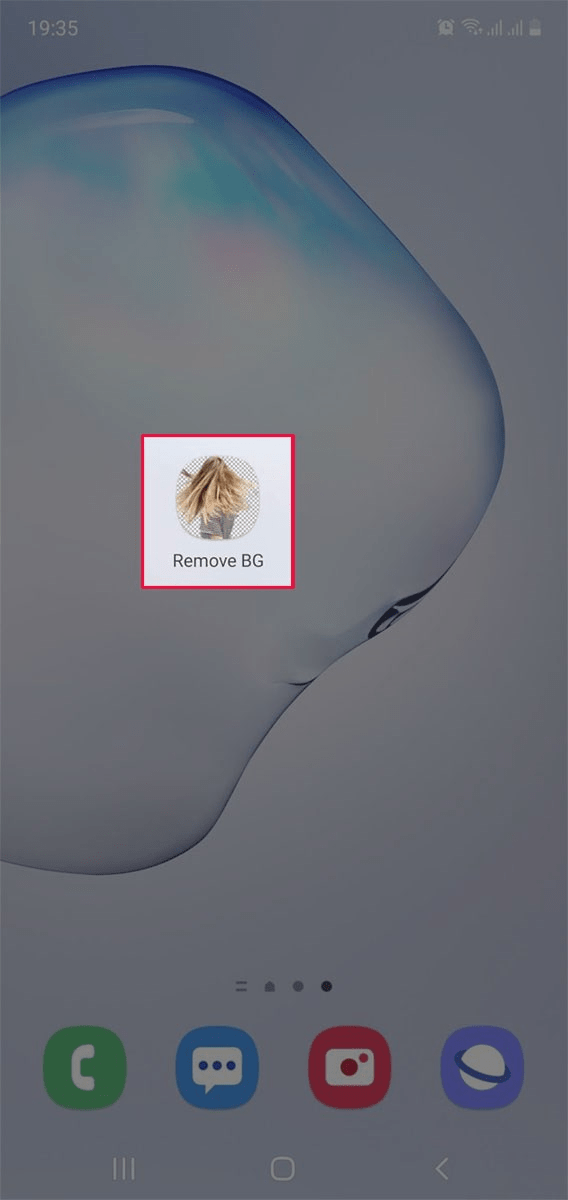
Bước 2: Trên giao diện của ứng dụng Gỡ BG, bạn chọn mục Cắt bỏ biểu tượng chiếc kéo (nền xanh) để tách nền hoặc xóa nền
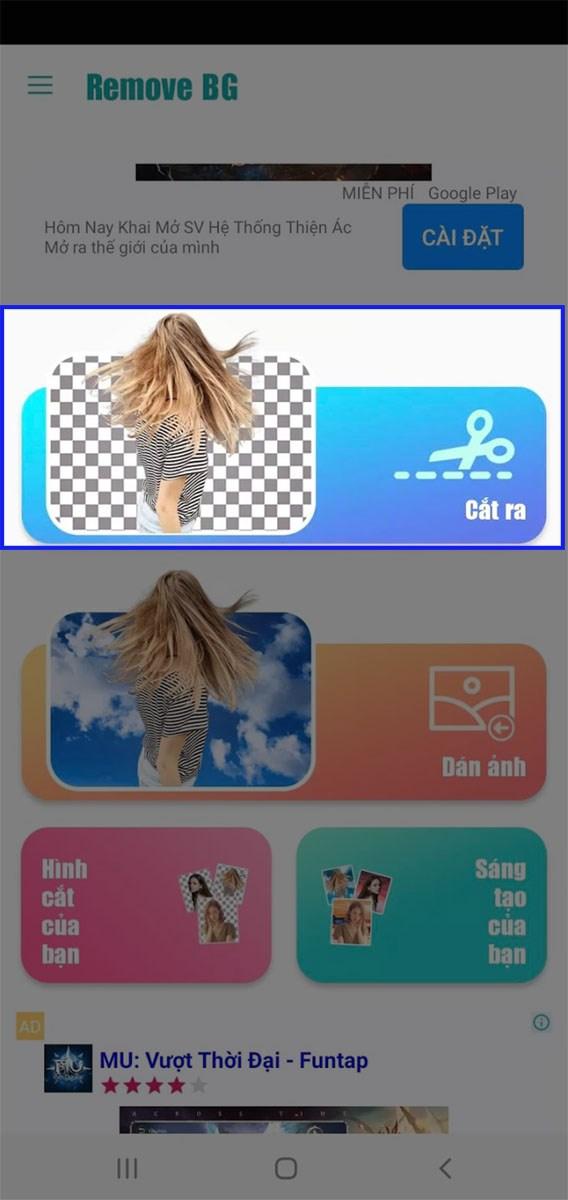 Bước 3: Chọn ảnh để sử dụng bằng cách chụp ảnh ngay (biểu tượng máy ảnh) hoặc chọn ảnh hiện có (biểu tượng album)
Bước 3: Chọn ảnh để sử dụng bằng cách chụp ảnh ngay (biểu tượng máy ảnh) hoặc chọn ảnh hiện có (biểu tượng album)
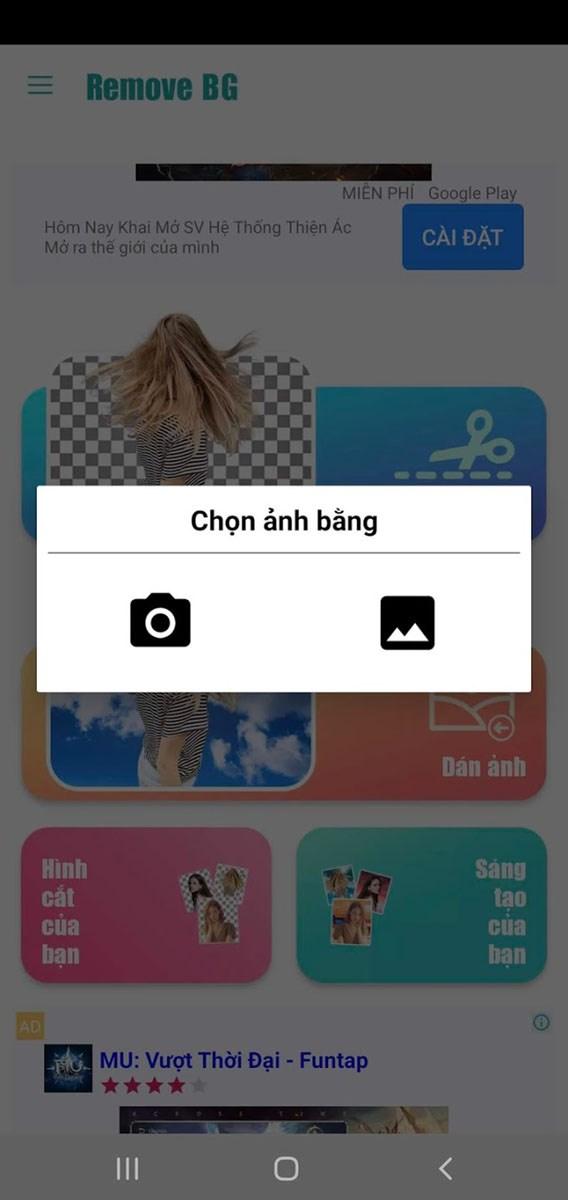
Bước 4: Cắt ảnh đã chọn theo kích thước mong muốn. Sau đó bấm dấu tích ở góc trên bên phải màn hình để hoàn thành các bước cắt ảnh.
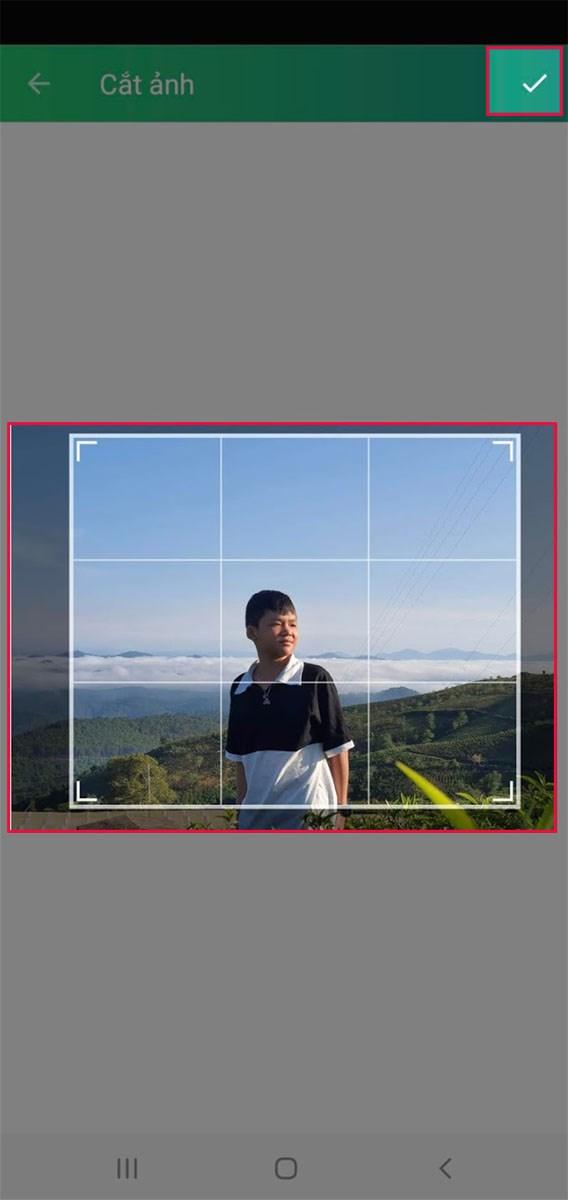
Bước 5: Bạn có thể xóa phông nền, khôi phục phông nền, điều chỉnh độ phóng to của ảnh. Chọn một hướng dẫn có biểu tượng? Tìm hiểu thêm về cách chỉnh sửa ở đầu màn hình. Sau đó nhấn vào Xong với biểu tượng dấu tích ở góc trên bên phải màn hình để hoàn tất.
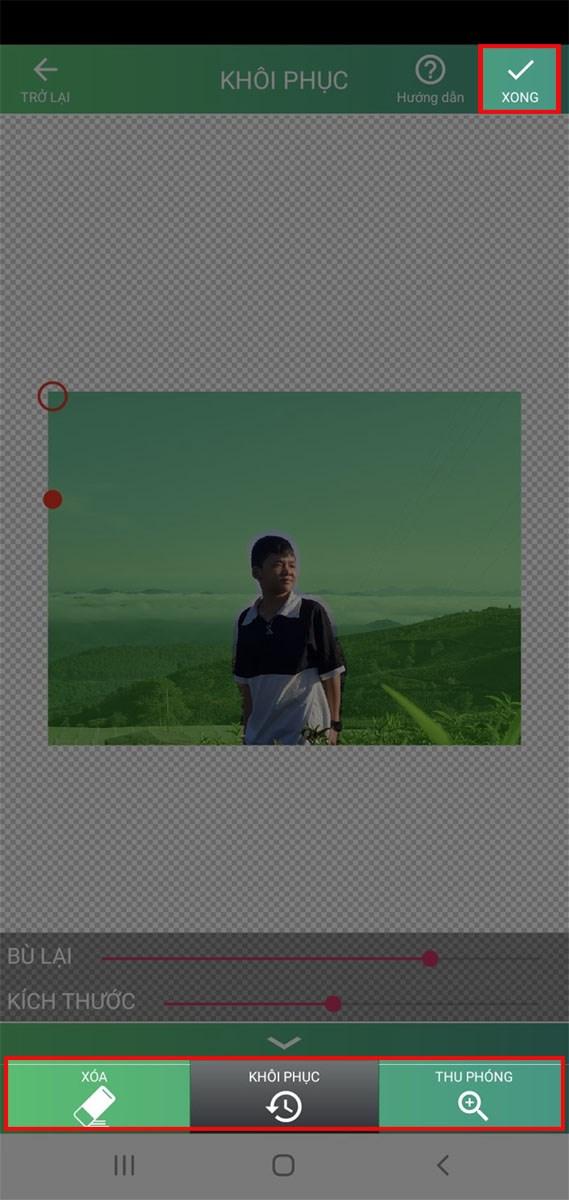
Bước 6: Điều chỉnh thanh ngang màu đỏ ở cuối màn hình để tăng giảm độ mịn của ảnh. Sau đó nhấn Xong vào biểu tượng dấu tích ở góc trên bên phải màn hình để hoàn tất.
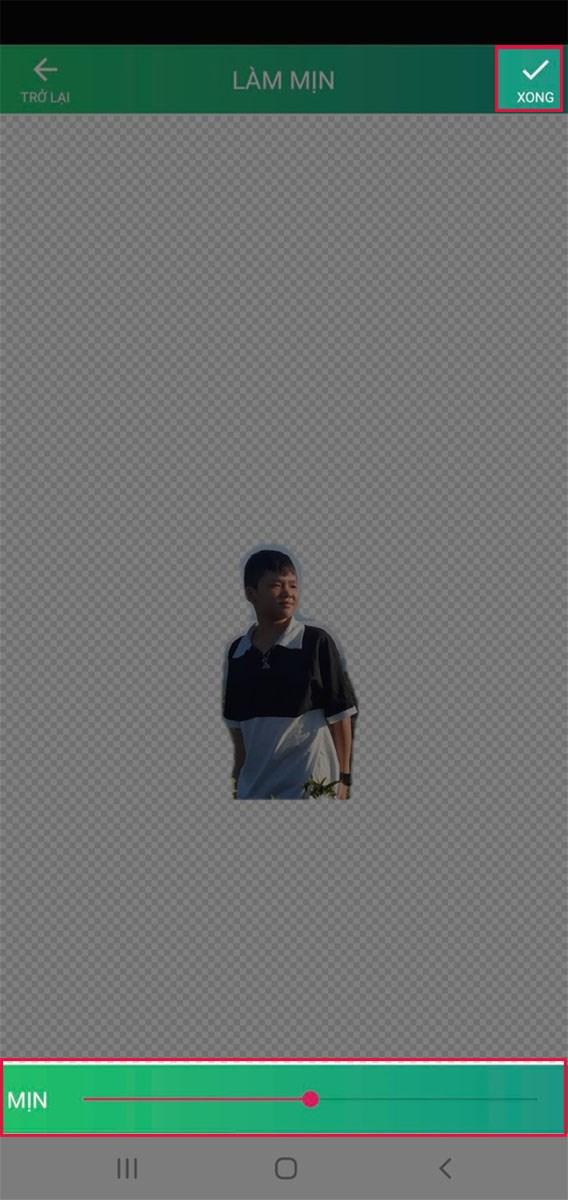
Bước 7: Chọn nền mới và dán ảnh nền, xóa nền. Có thể thêm nhãn dán và văn bản vào ảnh để có những bức ảnh đẹp và phong cách hơn. Khi bạn hoàn tất việc chỉnh sửa ảnh của mình, hãy nhấn vào dấu tích ở góc trên cùng bên phải của màn hình và bạn đã hoàn tất.
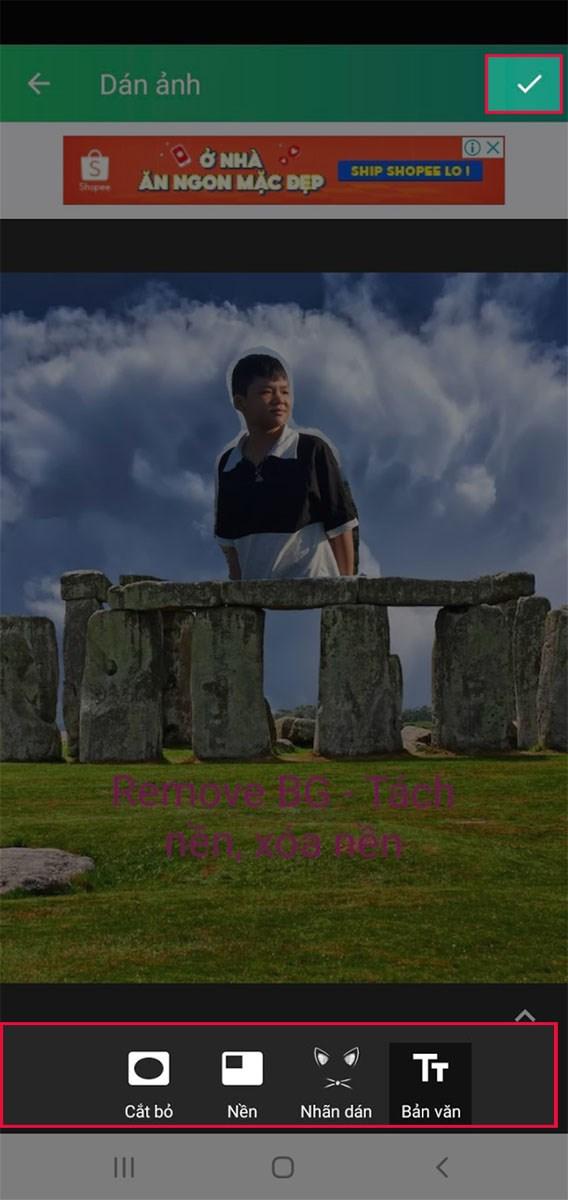
Sau khi hoàn thành 7 bước trên là bạn đã có một bức ảnh tách nền, xóa phông nền trên điện thoại của mình. Bạn có thể chia sẻ ảnh trên nhiều trang mạng xã hội với Remove Back Ground photoshop.
Có thể bạn sẽ thích: Cách học Kiến thức cơ bản về PHOTOSHOP cho người mới bắt đầu
Để lại một bình luận